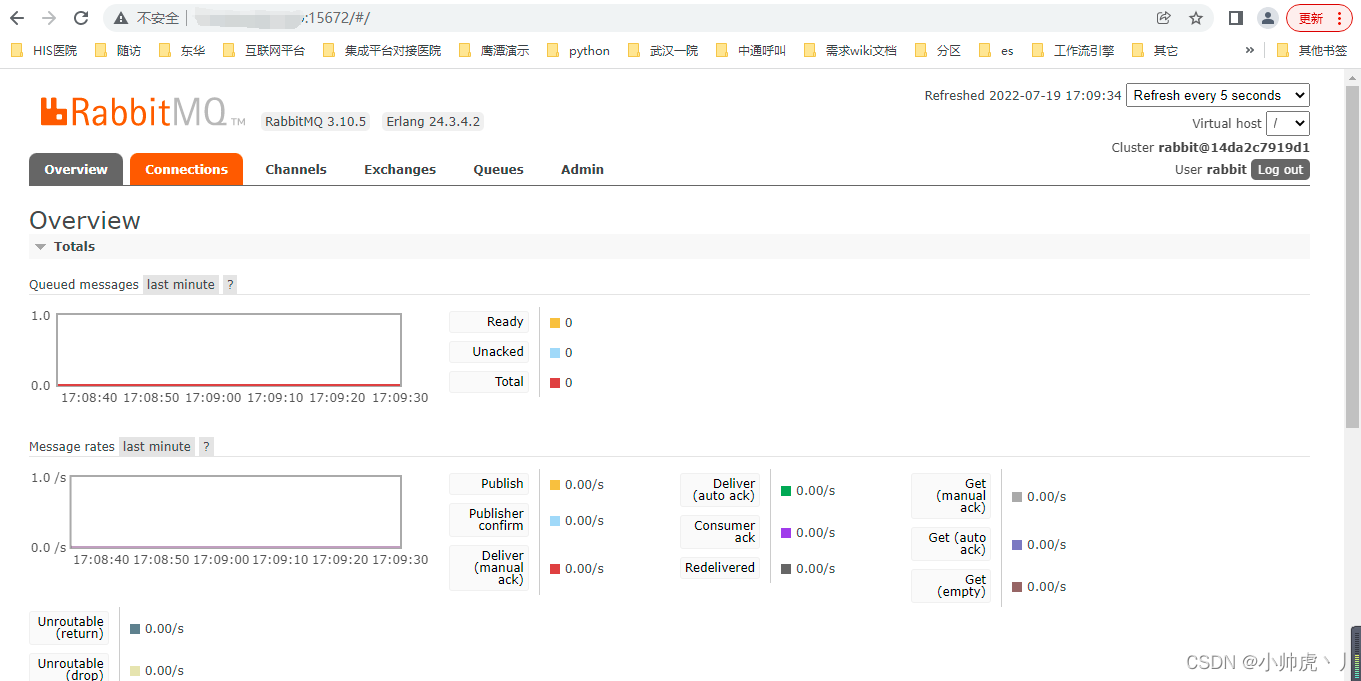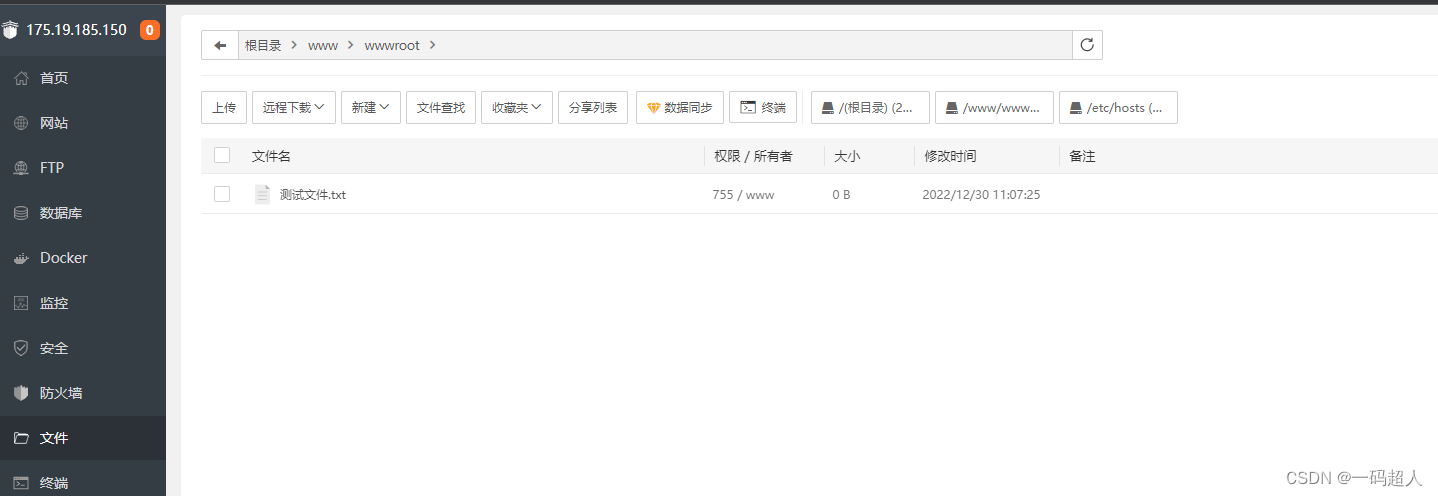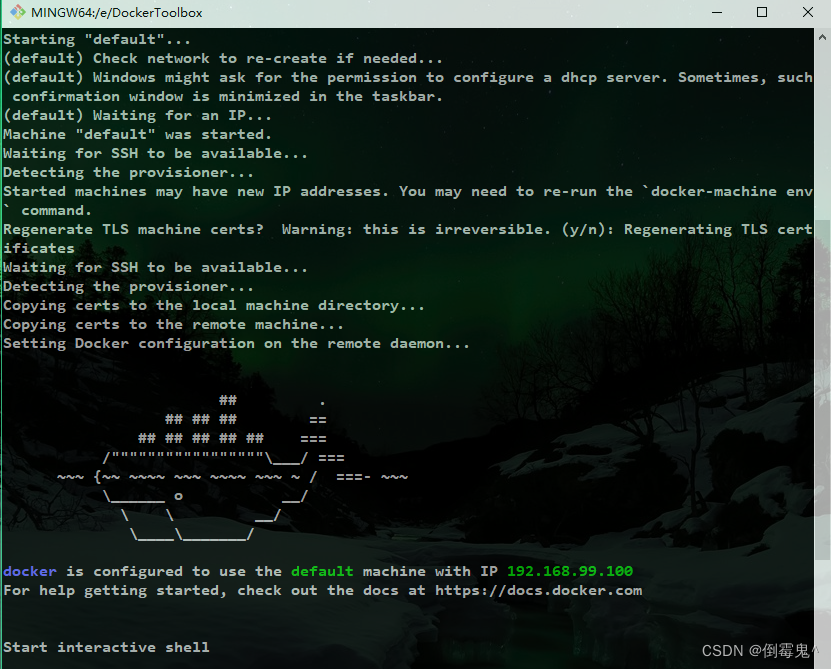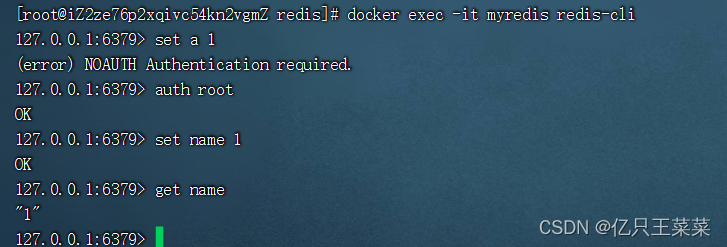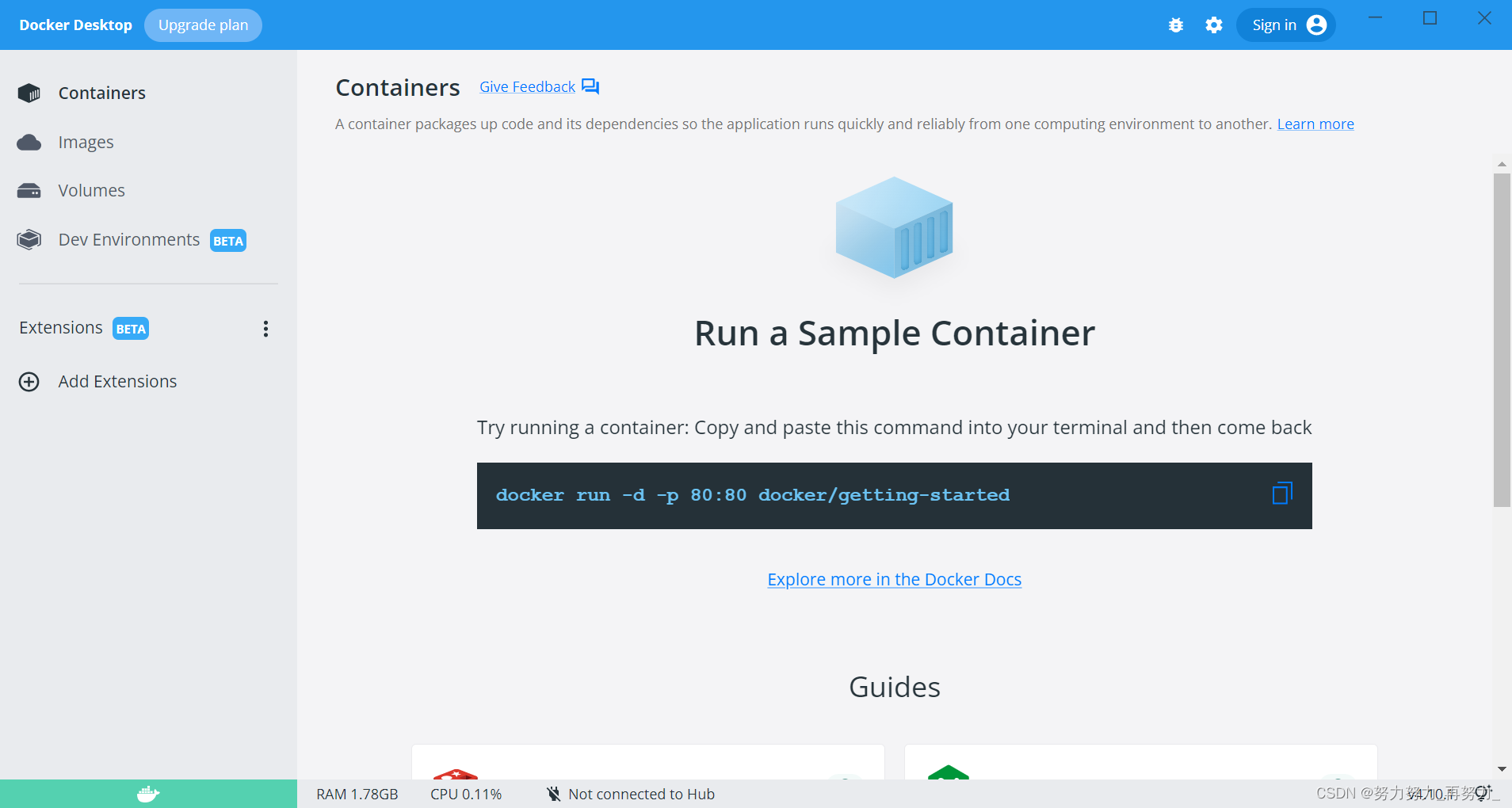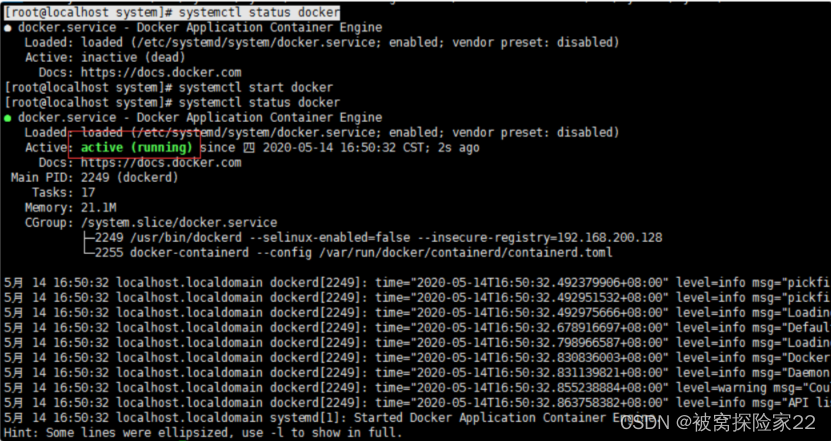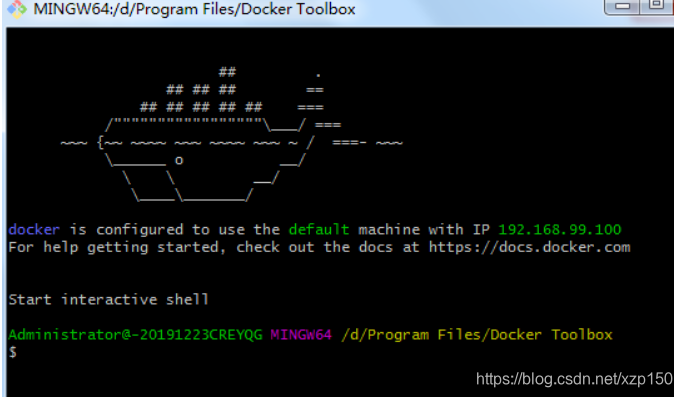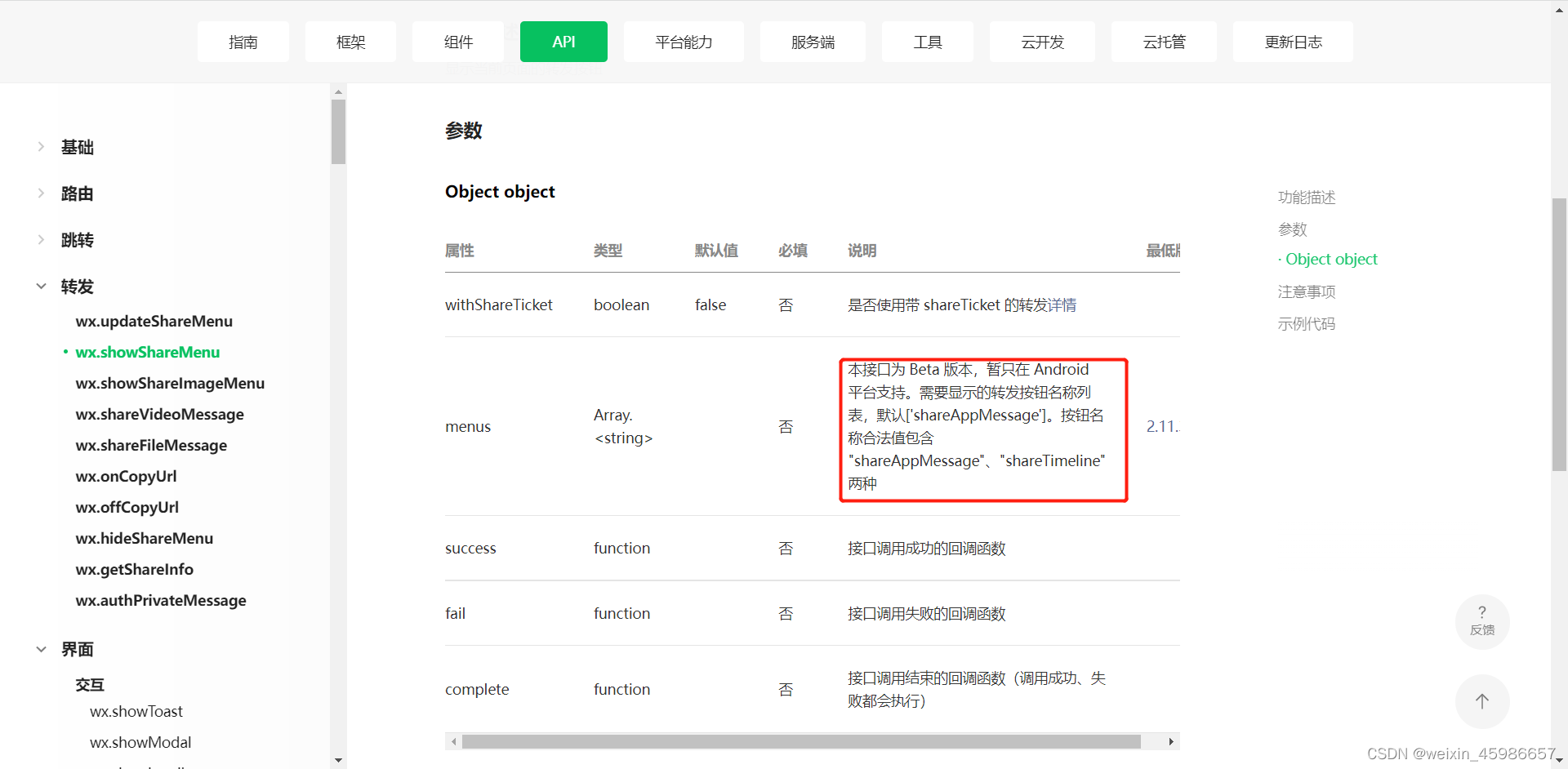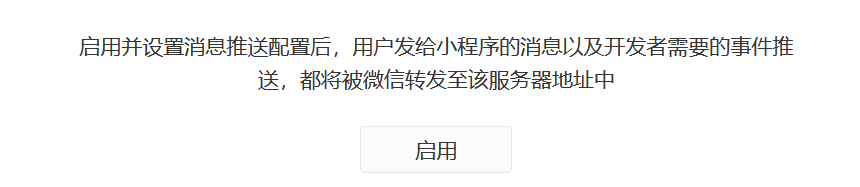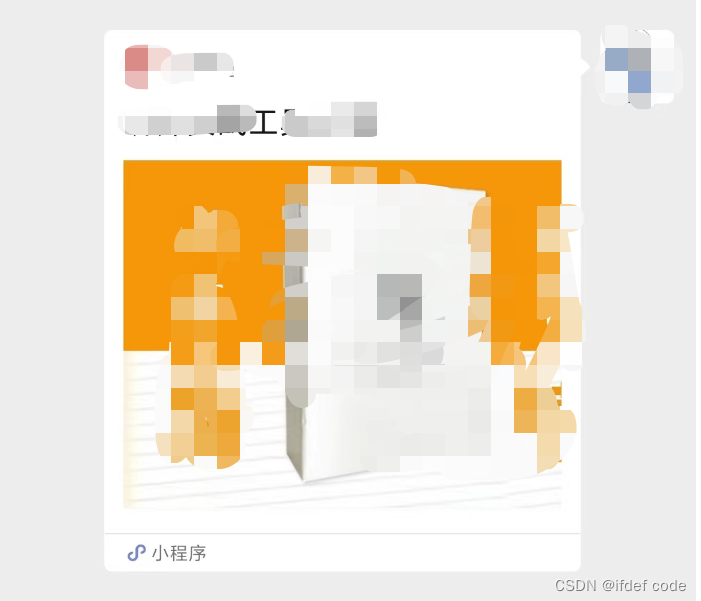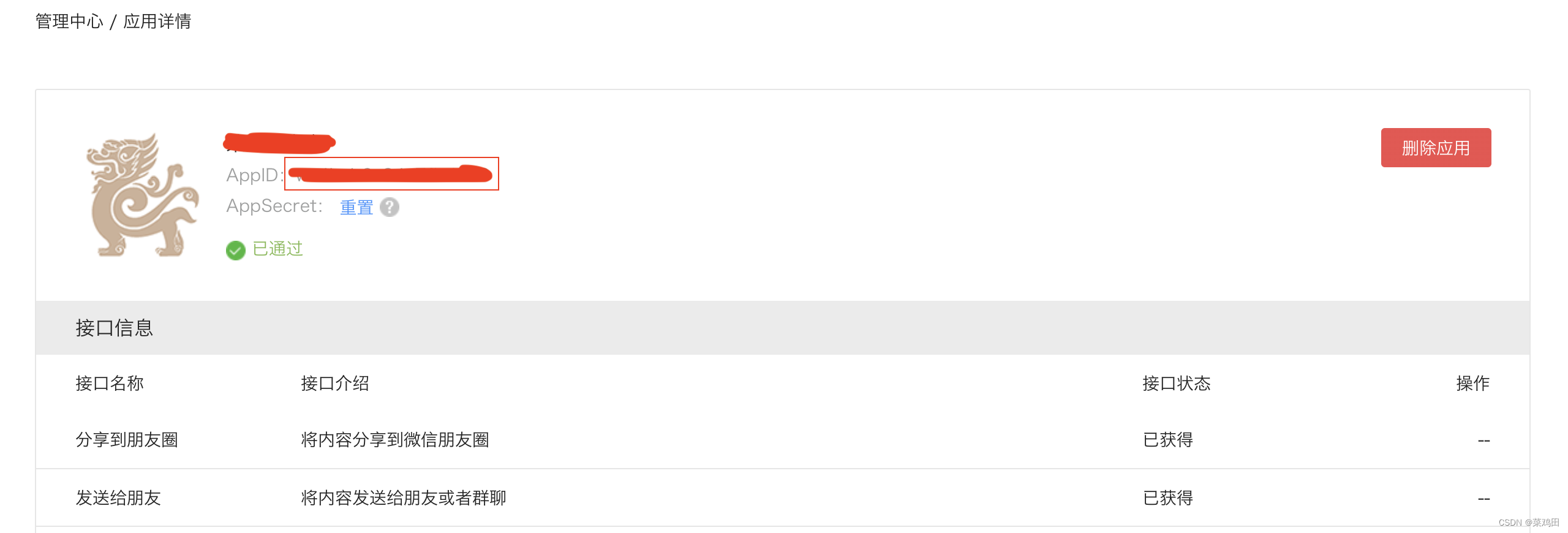文章目录
- 推荐
- 简介
- 开启实验室特性
- 安装docker buildx
- 安装模拟器
- Build多平台image
- 问题及解决方法
- 问题一
- 问题二
- 参考链接
推荐
欢迎关注公众号9500后,围观技术、生活和日常。
简介
Docker buildx是docker的一个插件,它包含如下作用:
- 支持Moby BuildKit的所有特性;
- 可以跨CPU架构编译镜像;
- 可以在跨多节点同时编译镜像。
本文主要介绍其在Linux上的安装过程。
备注:在Windows和macOs上,Docker Desktop已经包含了Docker Buildx,无需额外安装,可通过命令docker buildx version 确认其是否安装成功。
开启实验室特性
- 首先查看是否已经开启实验室特性,如下图所示,如果都为true,说明Client和Server都已经开启完毕,跳过此小节即可。

-
docker客户端开启实验室特性。在客户端的配置文件
~/.docker/config.json中加入如下配置项,如果~/.docker/config.json文件不存在,则创建该文件。$ cat ~/.docker/config.json {"experimental": "enabled" }# 确认实验室性能开启。 $ docker version -
docker服务端开启实验室特性。在配置文件
/etc/docker/daemon.json中加入如下配置项即可,如果/etc/docker/daemon.json文件不存在,则创建该文件。cat /etc/docker/daemon.json {"experimental": true }systemctl daemon-reload systemctl restart docker# 确认实验室性能开启。 docker version
安装docker buildx
-
下载机器对应的二进制安装包docker buildx download;
-
将其拷贝至
$HOME/.docker/cli-pluginsmkdir -p ~/.docker/cli-plugins mv buildx-v0.8.2.linux-xxx ~/.docker/cli-plugins/docker-buildx chmod +x ~/.docker/cli-plugins/docker-buildx -
如果想让其在系统级别可用,可将其拷贝至如下路径:
-
/usr/local/lib/docker/cli-pluginsOR/usr/local/libexec/docker/cli-plugins -
/usr/lib/docker/cli-pluginsOR/usr/libexec/docker/cli-plugins
-
-
确认安装成功
docker buildx version docker buildx ls
安装模拟器
安装模拟器的主要作用是让buildx支持跨CPU架构编译。
-
首先查看是否已经安装模拟器
$ docker buildx ls NAME/NODE DRIVER/ENDPOINT STATUS PLATFORMS default dockerdefault default running linux/amd64# 如果Platforms列只有一个本机架构,则需要继续执行下面步骤;如果已经包含了多种平台,且包含你想要的平台,则你无需再安装。 -
模拟器对饮的仓库名称是:
tonistiigi/binfmt:latest,如果你的环境能联网,最简单的方法是$ docker run --privileged --rm tonistiigi/binfmt --install all# 验证模拟器是否安装成功 $ docker buildx ls default dockerdefault default running linux/amd64, linux/arm64, linux/riscv64, linux/ppc64le, linux/s390x, linux/386, linux/arm/v7, linux/arm/v6# 查看某个,检查aarch64是否安装成功 $ cat /proc/sys/fs/binfmt_misc/qemu-aarch64 enabled interpreter /usr/bin/qemu-aarch64 flags: OCF offset 0 magic 7f454c460201010000000000000000000200b7 -
如果你的环境不能联网,则需先在外网环境下载好镜像,导入内网之后,再安装:
# 外网下载镜像,注意(如果你的内网环境机器是arm架构,就下载arm版本,如果你的内网环境机器是amd架构,就下载amd版本;这里我下载的是arm版本) $ docker pull tonistiigi/binfmt:latest@sha256:01882a96113f38b1928a5797c52f7eaa7e39acf6cc15ec541c6e8428f3c2347d # 导出镜像 $ docker save -o tonistiigi_binfmt_arm64.tar f1d8c13be37e # 将导出的镜像上传至内网服务器 $ scp tonistiigi_binfmt_arm64.tar xxxx:/xxx # 在内网机器执行如下命令,导入镜像 $ docker load -i tonistiigi_binfmt_arm64.tar # 安装模拟器 $ docker run --privileged --rm tonistiigi/binfmt --install all# 验证是否安装成功 $ docker buildx ls default dockerdefault default running linux/amd64, linux/arm64, linux/riscv64, linux/ppc64le, linux/s390x, linux/386, linux/arm/v7, linux/arm/v6# 验证arm机器上的amd模拟器是否安装成功,则执行如下命令,输出结果包含enable即可 $ cat /proc/sys/fs/binfmt_misc/qemu-x86_64 enabled# 如果你是amd机器,需要验证arm模拟器是否安装成功,则执行如下命令,输出结果包含enable即可 $ cat /proc/sys/fs/binfmt_misc/qemu-aarch64 enabled
Build多平台image
命令如下:
# 创建builder
$ docker buildx create --use --name mybuilder# build镜像
$ docker buildx build --platform linux/amd64,linux/arm64 --push -t repo/hello .
问题及解决方法
由于本人是在内网环境下安装执行buildx命令,因此,遇到一些问题。
问题一
描述:
$ docker buildx build --platform linux/amd64,linux/arm64 -t repo/hello . --push
[+] Building 10.0s (1/1) FINISHED
=> ERROR [internal] booting buildkit 10.0s
=> => pulling image moby/buildkit:buildx-stable-1 10.0s> [internal] booting buildkit:error: Error response from daemon: Get [https://registry-1.docker.io/v2/:](https://registry-1.docker.io/v2/:) dial tcp: lookup r
原因: Docker默认去https://registry-1.docker.io拉镜像,因为不能联网,所有连接错误。
解决方法: 外网下载镜像,再导入内网。
# 外网节点拉取镜像
$ docker pull moby/buildkit:buildx-stable-1@sha256:273b61ca4f538c120c8555b4e7c59e903bd5bdfc72d93439e75f46fcf1f4e135# 外网节点导出镜像
$ docker save -o moby_buildkit_buildx-stable-x-arm64.tar 9b3c7392ac9e# 内网节点导入镜像
$ docker load -i moby_buildkit_buildx-stable-x-arm64.tar 9b3c7392ac9e
$ docker tag 9b3c7392ac9e moby/buildkit:buildx-stable-1
问题二
描述:
error: failed to solve: a.b.c:5000/centos8_gcc11_download: failed to do request: Head "[https://a.b.c:5000/v2/centos8_gcc11_download/manifests/latest]": dial tcp: lookup a.b.c on 192.168.0.3:53: read udp 172.17.0.3:48437->192.168.0.3:53: i/o timeout
原因:
- 它默认去网址https请求元数据,但是自己搭建的仓库没提供https的服务;
- 机器不能解析
a.b.c的IP地址。
针对原因一,解决方法如下:
参考github issures 336,主要步骤如下:
-
创建buildkitd.toml文件,模板可参考buildkitd.toml.md
-
以上模板不需要的内容可去掉,添加如下内容:(注意http的值为true)
[registry."a.b.c:5000"]mirrors = ["a.b.c:5000"]http = trueinsecure = true
- 删除旧的builder,重新创建新的builder。
docker buildx rm mybuilder
docker buildx create --use --name newbuilder --config buildkitd.toml
针对原因二,解决方法如下:
参考github issues 191
- 如果你的机器安装了DNS服务,请确保该服务可用,主要涉及文件
/etc/resolv.conf和/etc/hosts - 如果未安装DNS服务,可能需要将
Dockerfile中的域名a.b.c改为真实的IP地址即可。
参考链接
docker buildx安装:
- https://goodcommand.readthedocs.io/zh_CN/latest/command/docker_buildx.html
- https://jite.eu/2019/10/3/multi-arch-docker/
- https://community.arm.com/arm-community-blogs/b/tools-software-ides-blog/posts/getting-started-with-docker-for-arm-on-linux
- https://docs.docker.com/buildx/working-with-buildx/
docker buildx 使用方法:
- https://docs.docker.com/engine/reference/commandline/buildx_build/